win7打印任务无法删除不了如何办
发布日期:2012-05-09 作者:系统之家系统 来源:http://www.1zd1.com
win7打印任务无法删除不了如何办?
无法删除或取消打印机打印任务如何处理呢?在使用打印机过程中,由于人为操作失误导致打印机不断输出纸张,对此取消当前打印任务是最佳的处理办法。可是有时你们却无法取消打印任务,对此可以通过以下办法来处理。
系统推选:系统城win7系统下载
1、打开“控制面板”,进入“设备和打印机”界面。也可以直接通过点击“开始”菜单,从中选择“设备和打印机”项进入。
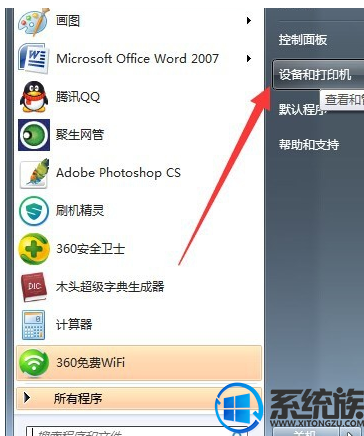
2、从打开的“脱机使用打印机”界面中,右击要取消的打印任务,从弹出的右键菜单中选择“取消”项,如图所示:
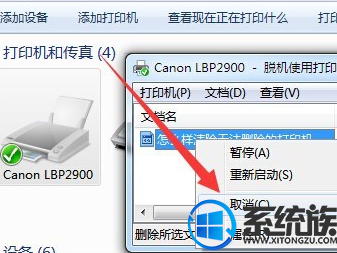
3、此时将弹出“确认要取消此文件吗”的提示窗口,直接点击“确定”即可取消当前打开任务。
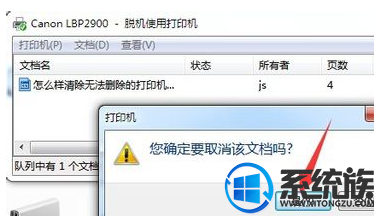
4、还有一种情况,便是当前打印任务并没有列出的情况,对此你们可以通过点击“打印机”菜单项,从弹出的下拉菜单中选择“取消所有文档”项来处理。
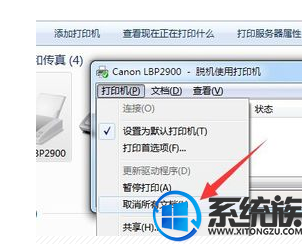
5、此外还有一种强制取消打印任务的办法:打开“运行”窗口(按win+R快捷打开“,从弹出的窗口中输入”CMD“进入MSDOS界面。
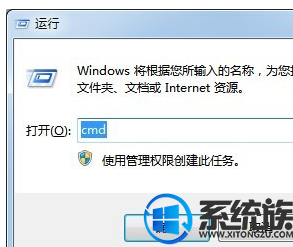
6、待进入MSDOS界面后,输入命令“net stop spooler”并按回车键,此时将显示“你想继续此操作吗?”提法,输入“Y”并按回车即可停止当前所有打印任务。
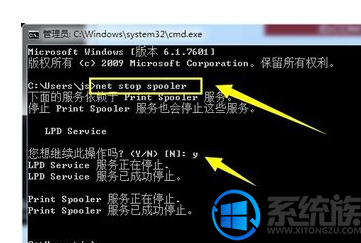
7、接着再打开“运行”窗口,输入“spool”并按回车即可打开“打印任务”目录 。
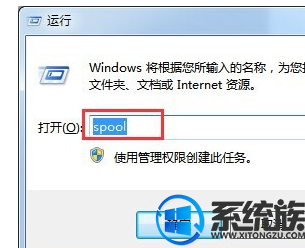
8、此时将打开“spool”目录 ,其中的“pRinTERs”文件夹中就包含所有当前打印机的任务,具体删除即可。
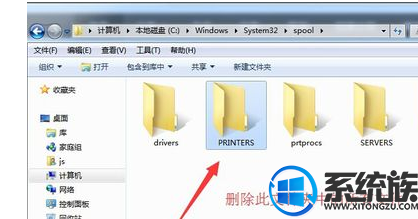
9、还有一种强制中止打印任务的办法:右键点击“我的电脑”,从弹出的右键菜单中选择“管理”。
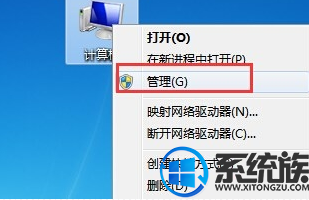
10、接着从打开的“计算机管理”界面中,依次进入“服务和应用程序”-“服务”,找到“printspooler”服务项,先禁用,随后再启用,就可以彻底取消当前打印任务啦。
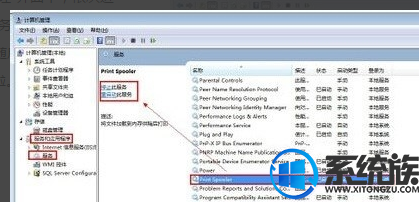
上述便是相关win7打印任务无法删除不了的处理办法啦,想知道更多就关注你们系统城!
- 系统之家 GHOST WIN7 SP1 X86 经典旗舰版 V2017.032018-12-12
- 电脑公司最新64位win10体验优质…2021-11-14
- 深度技术Windows xp 精英装机版 2020.092020-08-16
- 雨林木风Windows7 特别装机版64位 2020.102020-09-18
- 深度技术WinXP 可靠装机版 2021.052021-04-14
- 雨林木风WinXP 修正装机版 2020.082020-07-13
- 深度技术Windows xp 经典装机版 2021.042021-03-15
- 系统之家 Win8.1 青年装机版 2019.12(64位)2019-11-19
- 深度技术Windows7 专业装机版32位 2021.052021-04-14
- 萝卜家园Windows10 通用中秋国庆版32位 2020.102020-10-01
- xp系统打开solidworks提示VBE6ExT.oLB不能被加载的方法…2019-08-10
- 教你win7系统中玩梦幻西游总是一卡一卡的方法?2019-09-30
- win10系统写字板乱码怎么办|win10写字板乱码的设置技巧2019-07-02
- 大师教您win10系统手动设置dns解决网页打不卡的问题2019-11-08
- 安装好wn7系统发现可使用内存变少如何回事?2016-06-07
- win7怎么自动关上显示器|win7自动关上显示器的办法2013-01-14
- win7高对比度配置点了没反应的完美处理办法2013-01-10
- xp系统主题被禁用的修复技巧2019-08-08
- 图文教你win10系统更改电脑临时文件夹的位置的方案2019-10-10
- 小编教你xp系统下CAd图纸打开速度很慢的步骤?2018-05-21
